Win11如何恢复禁用网络
- 浏览: 0
- |
- 更新:
在使用win11系统的时候因为一些问题我们会禁用网络,那么你知道怎么对于禁用的网络来进行恢复嘛?在这小编提供了详细的教程,根据教程可以轻松操作,感兴趣的小伙伴可以来阅读了解一下。
Win11恢复禁用网络方法介绍
1、直接点击任务栏中的开始菜单功能。
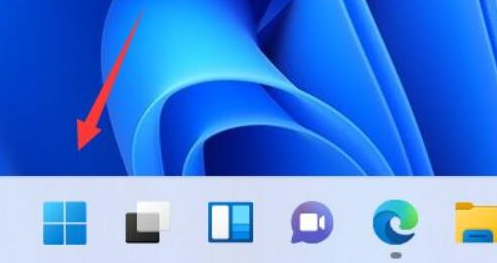
2、在打开的页面中找到设置功能进行点击。
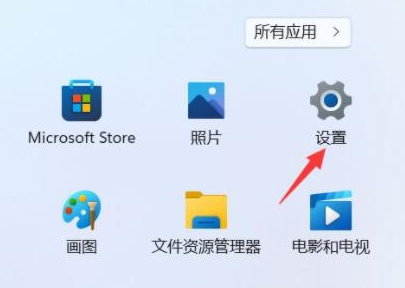
3、在系统设置页面中点击左侧的【网络和internet】功能。
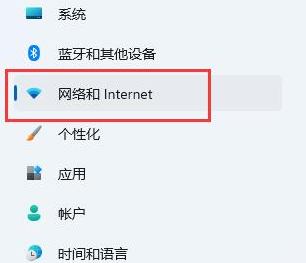
4、在右侧选项中找到【高级网络设置】功能点击进入。
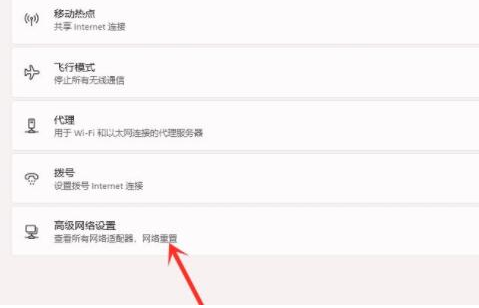
5、在打开的高级网络设置页面中,找到被禁用的网络,点击右侧的启动即可。
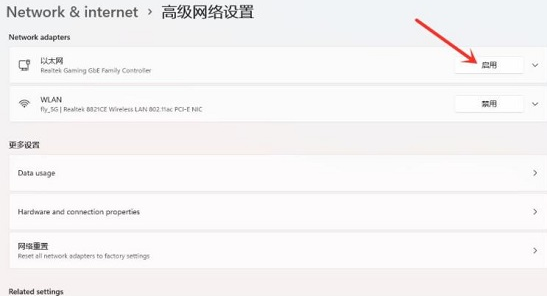
热门教程
- 1 win7 32位安装版
- 2 win7纯净版镜像64位
- 3 win7纯净版镜像32位
- 4 win7纯净版系统镜像iso
- 5 win7纯净版系统镜像32位
- 6 win7纯净版系统镜像64位
- 7 win7纯净版系统镜像
- 8 深度win7系统镜像
- 9 深度win7系统32位
- 10 深度win7系统64位


